Guide d’utilisation de Pages pour iPad
- Bienvenue
-
- Présentation de Pages
- Traitement de texte ou mise en page ?
- Présentation des images, des graphiques et des autres objets
- Rechercher un document
- Ouvrir un document
- Enregistrer un document et lui attribuer un nom
- Imprimer un document ou une enveloppe
- Copier du texte et des objets entre des applications
- Gestes tactiles de base
- Utiliser l’Apple Pencil avec Pages
- Créer un document à l’aide de VoiceOver
-
- Définir la taille et l’orientation du papier
- Définir les marges d’un document
- Configurer des pages opposées
- Ajouter, réorganiser et supprimer des pages
- Modèles de page
- Ajouter des numéros de page
- Modifier l’arrière-plan de la page
- Ajouter une bordure autour d’une page
- Ajouter un filigrane et des objets en arrière-plan
-
- Vérifier l’orthographe
- Rechercher la définition d’un mot
- Rechercher et remplacer du texte
- Remplacer automatiquement du texte
- Afficher le nombre de mots et d’autres statistiques
- Annoter un document
- Définir un nom d’auteur dans les commentaires
- Surligner du texte
- Ajouter et imprimer des commentaires
- Suivre les modifications
- Copyright

Présentation des symboles de formatage dans Pages sur iPad
Les symboles de mise en forme (appelés caractères invisibles), tels que ceux affichés ci-dessous, sont ajoutés à chaque fois que vous appuyez sur la barre d’espace, Tabulation ou Retour, et lorsque vous ajoutez un saut de colonne, un saut de page ou un saut de section. Sur votre iPhone ou iPad, vous pouvez voir la plupart des caractères invisibles lorsque vous sélectionnez le texte les contenant. Pour afficher temporairement tous les symboles de votre document, touchez un coin vide de la page, puis touchez « Tout sélec. »
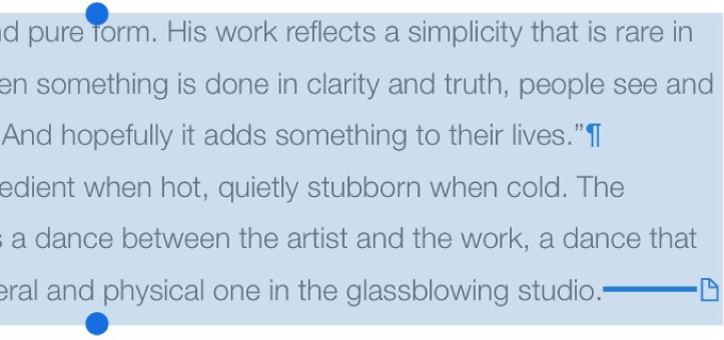
Caractère invisible | Représente |
|---|---|
| Espace |
| Espace insécable (Option + Barre d’espace) |
| Onglet |
| Saut de ligne (Maj + Retour) |
| Saut de paragraphe (Retour) |
| Saut de page |
| Saut de colonne |
| Saut de disposition |
| Saut de section |
| Point d’ancrage des objets configurés pour se déplacer « Avec le texte » et toute option d’ajustement de texte sauf « Incorporé au texte » |
Zone bleue entourant le texte | Le texte est mis en signet |
Un indicateur de coupure ![]() apparaît en bas d’une zone de texte si celui-ci continue en dessous de ses bordures. Ce symbole reste visible jusqu’à ce que vous redimensionnez la zone de texte afin d’afficher l’ensemble du texte.
apparaît en bas d’une zone de texte si celui-ci continue en dessous de ses bordures. Ce symbole reste visible jusqu’à ce que vous redimensionnez la zone de texte afin d’afficher l’ensemble du texte.